SmartScreen Doscoptent Windos

- 3984
- 14
- Ray Ward
Филтърът SmartScreen е проектиран да предпазва компютъра от ефектите на злонамерените програми, през осмата и във всички следващи версии е вграден в операционната система Windows. Преди това филтърът на Microsoft беше интегриран само в браузъра на Internet Explorer и след това беше решено да се разшири спектъра на SmartScreen върху работата на системата, за да се гарантира максимална безопасност.

Функцията за защита на вградената защита се стартира с Windows, предотвратявайки възможните заплахи чрез използване на облачен алгоритъм. Ако се опитвате да изтеглите файла, SmartScreen го задвижва в базите данни, събира информация за сигурността. Когато файлът, който сте изтеглили в базата данни на филтъра, се появи като опасен или е напълно отсъстващ там, SmartScreen блокира стартирането му и показва известие, информирайки потребителя за него.
Понякога филтърът е твърде грижовен и без подходящата информация предотвратява стартирането на необходимите програми. Фалшивата тревожност може да не е причинена от вирус, а просто от липсата на цифров подпис или недостатъчен за събиране на статистически данни с броя на изтеглянията на това. Ако сте сигурни в сигурността на файла и въпреки предупреждението за услугата, имате намерение да я стартирате, тогава такава натрапчива защита може да ви накара да вземете решение да изключите тази функция. Има няколко начина за деактивиране на SmartScreen в Windows 10, 8, 7. Когато предприемате сурови мерки за спиране на услугата, не забравяйте, че вашите действия могат да се проявят неблагоприятно в бъдеще, като имате опасни системи и компютърни данни, но ако имате мощен антивирус, разбира се, не можете да се притеснявате за това.
Ако използвате Internet Explorer или браузъри на Edge, където получавате известия от SmartScreen за ресурсни инсакции, има смисъл да се изключите точно за тях.
Диагониране на филтъра в Internet Explorer
- Стартираме наблюдателя, отваряме менюто за обслужване, отиваме на свойствата на браузъра.
- В прозореца, който се появява, отиваме в раздела за безопасност, тук подчертаваме интернет зоната и в областта на нивото на сигурността щракнем върху другия бутон.
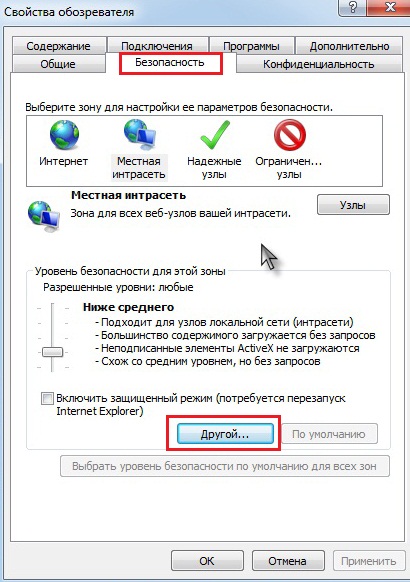
SmartScreen изключване в Internet Explorer
- Новият прозорец включва избора на конфигурационни параметри, тук трябва да приложите спирането на всички функции и да се съгласите с промените в настройката.
- Друг начин за деактивиране на филтъра SmartScreen през менюто Service е да отидете в секцията за сигурност и да изключите съответната опция.
SmartScreen Използвайте прекъсване в наблюдателя на Edge
- Стартираме браузър, отиваме на параметрите.
- Щракнете върху „Преглед на допълнителни параметри“.
- В точката на защита на интернет фасетора, използващ SmartScreen, в долната част на списъка, който отворихме, пренареждаме плъзгачите до извън позицията.
- След рестартиране на ръба, променените параметри ще влязат в сила.

SmartScreen изключване в браузъра на Microsoft Edge
Изключване на услугата за приложения на магазина на Windows
Филтърът контролира адресите, към които се отнасят приложенията, и може да блокира старта на някои от тях, след това можете да премахнете тази функция.
- Преминете през началото на прозореца на параметъра.
- Отворете конфиденциалността, обща в раздела и изключете функцията за проверка с помощта на смартскрин.
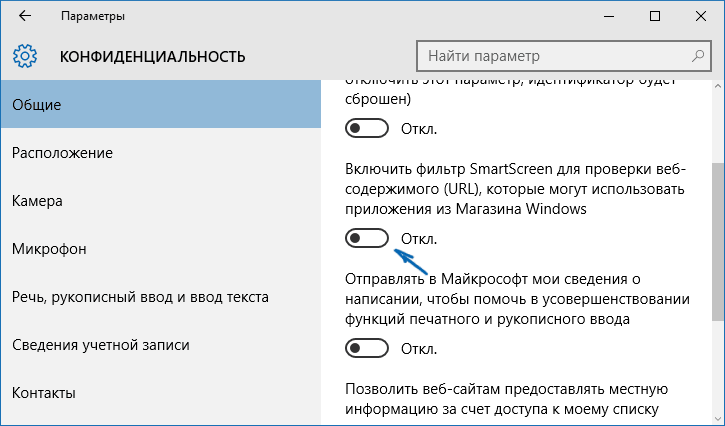
SmartScreen изключване за Windows Store
Чрез контролния панел
- Отидете на контролния панел на Windows.
- Отворете секция, наречена Център за сигурност и поддръжка.
- Тук намерете SmartScreen и щракнете върху Настройките на параметрите.
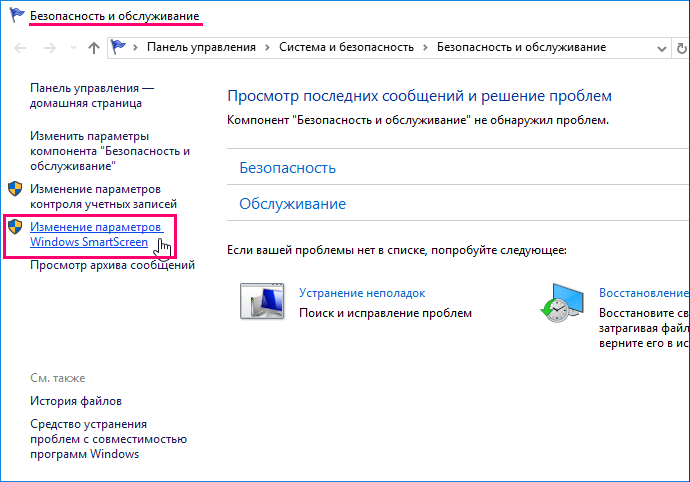
Параметрите на Windows SmartScaren се променят
- Отвореният прозорец включва някакъв избор, отбелязваме да не правим нищо в артикула, като по този начин изключваме услугата.
- Натиснете бутона OK, след това филтърът ще спре да работи.
По същия начин можете да действате във всяка версия на системата. Ако параметрите за сигурност не са достъпни за редактиране, можете да изтриете компонента SmartScreen от регистъра.
Използване на системен регистър
- Извършваме старта на регистъра. След като причинихме диалога, като натиснахме горещите клавиши на Win+R, ние въвеждаме командата regedit.
- Отидете в секцията HKEY_LOCAL_MACHINE, след това отворете софтуера \ Microsoft \ Windows, след това CurrentVersion и, накрая, Explorer.
- Превеждаме включената функция SmartScreenabled, за да се изключи.
Чрез редактор на груповата политика
Професионалната или корпоративната версия на Windows 10 предполага допълнителна възможност за дезактивиране на услугата SmartScreen благодарение на LGP редактора.
- Изпълняваме началото на редактора, като влезем в полето за изпълнение на MSC команди.
- Преминаваме към конфигурациите на компютъра, след което към административни шаблони, след това отваряме компонентите на Windows и намираме диригента там.
- Изберете настройка на Windows
- Тук изключваме параметъра и запазваме направените корекции.
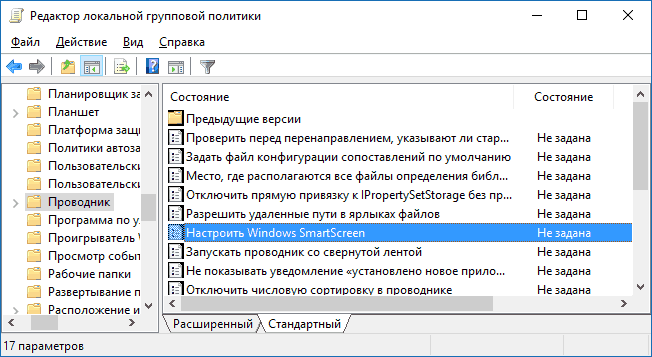
Прекъсване на смарт екран в редактора на LGP
Не забравяйте, напълно изключвайки филтъра, ще определите намаляване на нивото на сигурността на системата, така че решете дали това наистина е толкова необходимо. Има възможност за качване на необходимия файл, заобикалящ услугата на Услугата, преминаване към допълнителна информация за нея и като щракнете там на бутона „Стартиране“ във всеки случай.

